Dokumen ini membahas perbandingan antara Abstract Window Toolkit (AWT) dan Swing untuk pengembangan Graphical User Interface (GUI) di Java. AWT menyediakan komponen dasar, sementara Swing menawarkan komponen yang lebih canggih dan platform-independent, dengan tampilan yang konsisten di berbagai mesin. Dokumen juga menjelaskan berbagai layout manager dan komponen GUI yang digunakan dalam pembuatan aplikasi interaktif.

![J.E.N.I.
7.3.1 Window Classes Fundamental
Dalam mengembangkan aplikasi GUI, komponen GUI seperti tombol atau textfield diletakkan
di dalam kontainer. Berikut ini adalah daftar dari beberapa class penting pada kontainer yang
telah disediakan oleh AWT.
Class AWT Deskripsi
Komponen Abstract Class untuk object yang dapat ditampilkan pada console dan
berinteraksi dengang user. Bagian utama dari semua class AWT.
Kontainer Abstract Subclass dari Component Class. Sebuah komponen yang dapat
menampung komponen yang lainnya.
Panel Turunan dari Container Class. Sebuah frame atau window tanpa titlebar,
menubar tidak termasuk border. Superclass dari applet class.
Window Turunan dari Container class. Top level window, dimana berarti tidak bisa
dimasukkan dalam object yang lainnya.Tidak memiliki border dan menubar.
Frame Turunan dari window class. Window dengan judul, menubar, border dan
pengatur ukuran di pojok. Memiliki empat constructor , dua diantaranya
memiliki penulisan seperti dibawah ini :
Frame()
Frame(String title)
Tabel 1.2.1: Class kontainer AWT
Untuk mengatur ukuran window, menggunakan method setSize.
void setSize(int width, int height)
mengubah ukuran komponen ini dengan width dan height sebagai parameter.
void setSize(Dimension d)
mengubah ukuran dengan d.width dan d.height berdasar pada spesifikasi Dimension d.
Default dari window adalah not visible atau tak tampak hingga Anda mengatur visibility
menjadi true. Inilah syntax untuk method setVisible.
void setVisible(boolean b)
Dalam mendesain aplikasi GUI, Object Frame selalu digunakan. Dibawah ini adalah contoh
bagaimana membuat sebuah aplikasi.
import java.awt.*;
public class SampleFrame extends Frame {
public static void main(String args[]) {
SampleFrame sf = new SampleFrame();
sf.setSize(100, 100); //Coba hilangkan baris ini
sf.setVisible(true); //Coba hilangkan baris ini
Pengenalan Pemrograman 2 2](https://image.slidesharecdn.com/jeni-intro2-bab07-abstractwindowingtoolkitdanswing-091129053715-phpapp02/75/Jeni-Intro2-Bab07-Abstract-Windowing-Toolkit-Dan-Swing-2-2048.jpg)
![J.E.N.I.
}
}
perhatikan bahwa tombol tutup pada frame tidak akan bekerja karena tidak ada mekanisme
event handling yang ditambahkan di dalam aplikasi. Anda akan belajar tentang event handling
pada modul selanjutnya.
7.3.2 Grafik
Beberapa method grafik ditemukan dalam class Graphic. Dibawah ini adalah daftar dari
beberapa method.
drawLine() drawPolyline() setColor()
fillRect() drawPolygon() getFont()
drawRect() fillPolygon() setFont()
clearRect() getColor() drawString()
Tabel 1.2.2a: Beberapa metode dari kelas Graphics
Hubungan dari class ini adalah class Color, dimana memiliki tiga constructor.
Format Constructor Deskripsi
Color(int r, int g, int b) Nilai integer 0 - 255.
Color(float r, float g, float b) Nilai float 0.0 - 1.0.
Color(int rgbValue) Panjang nilai : 0 ke 224-1 (hitam ke putih).
Red: bits 16-23
Green: bits 8-15
Blue: bits 0-7
Dibawah ini adalah contoh program yang menggunakan beberapa method di dalam class
Graphic.
import java.awt.*;
public class GraphicPanel extends Panel {
GraphicPanel() {
setBackground(Color.black); //Konstanta dalam class Color
}
public void paint(Graphics g) {
g.setColor(new Color(0,255,0)); //hijau
g.setFont(new Font("Helvetica",Font.PLAIN,16));
g.drawString("Hello GUI World!", 30, 100);
g.setColor(new Color(1.0f,0,0)); //red
g.fillRect(30, 100, 150, 10);
}
public static void main(String args[]) {
Frame f = new Frame("Testing Graphics Panel");
Pengenalan Pemrograman 2 3](https://image.slidesharecdn.com/jeni-intro2-bab07-abstractwindowingtoolkitdanswing-091129053715-phpapp02/75/Jeni-Intro2-Bab07-Abstract-Windowing-Toolkit-Dan-Swing-3-2048.jpg)
![J.E.N.I.
GraphicPanel gp = new GraphicPanel();
f.add(gp);
f.setSize(600, 300);
f.setVisible(true);
}
}
Agar panel dapat terlihat atau visible, dia harus diletakkan didalam window yang dapat terlihat
seperti sebuah frame.
7.3.3 Beberapa komponen AWT
Berikut ini adalah daftar dari kontrol AWT. Kontrol adalah komponen seperti tombol atau
textfield yang mengijinkan user untuk berinteraksi dengan aplikasi GUI. Berikut ini semua
subclass dari class Components.
Label Button Choice
TextField Checkbox List
TextArea CheckboxGroup Scrollbar
Tabel 1.2.3: Komponen AWT
Berikut adalah aplikasi membuat sebuah frame dengan kontrol yang telah dimasukkan di
dalamnya.
import java.awt.*;
class FrameWControls extends Frame {
public static void main(String args[]) {
FrameWControls fwc = new FrameWControls();
fwc.setLayout(new FlowLayout()); //akan dibahas lebih detail
pada pembahasan berikutnya
fwc.setSize(600, 600);
fwc.add(new Button("Test Me!"));
fwc.add(new Label("Labe"));
fwc.add(new TextField());
CheckboxGroup cbg = new CheckboxGroup();
fwc.add(new Checkbox("chk1", cbg, true));
fwc.add(new Checkbox("chk2", cbg, false));
fwc.add(new Checkbox("chk3", cbg, false));
List list = new List(3, false);
list.add("MTV");
list.add("V");
fwc.add(list);
Choice chooser = new Choice();
chooser.add("Avril");
chooser.add("Monica");
chooser.add("Britney");
fwc.add(chooser);
fwc.add(new Scrollbar());
Pengenalan Pemrograman 2 4](https://image.slidesharecdn.com/jeni-intro2-bab07-abstractwindowingtoolkitdanswing-091129053715-phpapp02/75/Jeni-Intro2-Bab07-Abstract-Windowing-Toolkit-Dan-Swing-4-2048.jpg)

![J.E.N.I.
FlowLayout Constructors
FlowLayout(int align, int hgap, int vgap)
Membuat object baru FlowLayout dengan argumen pertama sebagai posisi pada komponen
dan hgap untuk horizontal dan vgap untuk vertikal pada komponen
Tabel 1.3.1: Constructor FlowLayout
Gap dapat dikatakan sebagai jarak antara komponen dan biasanya diukur dengan satuan
pixel. Posisi argumen mengikuti penulisan sebagai berikut :
1.FlowLayout.LEFT
2.FlowLayout.CENTER
3.FlowLayout.RIGHT
Bagaimanakah output dari program berikut?
import java.awt.*;
class FlowLayoutDemo extends Frame {
public static void main(String args[]) {
FlowLayoutDemo fld = new FlowLayoutDemo();
fld.setLayout(new FlowLayout(FlowLayout.RIGHT, 10, 10));
fld.add(new Button("ONE"));
fld.add(new Button("TWO"));
fld.add(new Button("THREE"));
fld.setSize(100, 100);
fld.setVisible(true);
}
}
Gambar berikut adalah contoh dari hasil yang berjalan pada platform Window.
Tabel 13.1: Contoh hasil dalam window
7.4.2.BorderLayout Manager
BorderLayout membagi kontainer menjadi lima bagian diantaranya utara, selatan, timur,
Pengenalan Pemrograman 2 6](https://image.slidesharecdn.com/jeni-intro2-bab07-abstractwindowingtoolkitdanswing-091129053715-phpapp02/75/Jeni-Intro2-Bab07-Abstract-Windowing-Toolkit-Dan-Swing-6-2048.jpg)
![J.E.N.I.
barat, dan tengah. Setiap komponen dimasukkan ke dalam region yang spesifik. Region utara
dan selatan membentuk jalur horizontal sedangkan region timur dan barat membentuk jalur
vertikal. Dan region tengah berada pada perpotongan jalur horizontal dan vertikal. Tampilan
ini adalah bersifat default untuk object Window, termasuk object dari subclass Window yaitu
tipe Frame dan Dialog.
Constructor BorderLayout
BorderLayout()
Membuat object BorderLayout baru tanpa spasi yang diaplikasikan diantara komponen yang
berbeda.
BorderLayout(int hgap, int vgap)
Membuat object BorderLayout baru dengan spasi unit hgap horizontal dan unit vgap vertikal
yang diaplikasikan diantara komponen yang berbeda.
Tabel 1.3.2: Constructor BorderLayout
Seperti pada FlowLayout Manager, parameter hgap dan vgap disini juga menjelaskan jarak
antara komponen dengan kontainer.
Untuk menambahkan komponen kedalam region yang spesifik, gunakan method
menambahkan dan melewatkan dua argumen yaitu : komponen yang ingin dimasukkan ke
dalam region dan region mana yang ingin dipakai untuk meletakkan komponen. Perlu
diperhatikan bahwa hanya satu komponen yang dapat dimasukkan dalam satu region.
Menambahkan lebih dari satu komponen pada kontainer yang bersangkutan, maka komponen
yang terakhir ditambahkan yang akan ditampilkan. Berikut ini adalah daftar dari kelima region.
1. BorderLayout.NORTH
2. BorderLayout.SOUTH
3. BorderLayout.EAST
4. BorderLayout.WEST
5. BorderLayout.CENTER
Berikut ini adalah contoh program yang menunjukkan bagaimana BorderLayout bekerja.
import java.awt.*;
class BorderLayoutDemo extends Frame {
public static void main(String args[]) {
BorderLayoutDemo bld = new BorderLayoutDemo();
bld.setLayout(new BorderLayout(10, 10)); //may remove
bld.add(new Button("NORTH"), BorderLayout.NORTH);
bld.add(new Button("SOUTH"), BorderLayout.SOUTH);
bld.add(new Button("EAST"), BorderLayout.EAST);
bld.add(new Button("WEST"), BorderLayout.WEST);
bld.add(new Button("CENTER"), BorderLayout.CENTER);
bld.setSize(200, 200);
bld.setVisible(true);
}
}
Berikut ini adalah hasil dari contoh program tersebut. Gambar kedua menunjukkan efek dari
mengubah bentuk dari frame.
Pengenalan Pemrograman 2 7](https://image.slidesharecdn.com/jeni-intro2-bab07-abstractwindowingtoolkitdanswing-091129053715-phpapp02/75/Jeni-Intro2-Bab07-Abstract-Windowing-Toolkit-Dan-Swing-7-2048.jpg)
![J.E.N.I.
Gambar 1.3.2: hasil contoh program
7.4.3 GridLayout Manager
Dengan GridLayout manager, komponen juga diposisikan dari kiri ke kanan dan dari atas ke
bawah seperti pada FlowLayout manager. GridLayout manager membagi kontainer menjadi
baris dan kolom. Semua region memiliki ukuran yang sama. Hal tersebut tidak mempedulikan
ukuran sebenarnya dari komponen.
Berikut ini adalah daftar dari constructor untuk class GridLayout.
Constructor GridLayout
GridLayout()
Membuat object GridLayout baru dengan satu baris dan satu kolom sebagai default
GridLayout(int rows, int cols)
Membuat object GridLayout baru dengan jumlah baris dan kolom sesuai dengan keinginan
GridLayout(int rows, int cols, int hgap, int vgap)
Membuat object GridLayout baru dengan jumlah baris dan kolom yang ditentukan. Unit spasi
hgap horizontal dan vgap vertikal diaplikasikan ke dalam komponen.
Tabel 1.3.3: Constructor GridLayout
Cobalah program ini.
import java.awt.*;
class GridLayoutDemo extends Frame {
public static void main(String args[]) {
GridLayoutDemo gld = new GridLayoutDemo();
gld.setLayout(new GridLayout(2, 3, 4, 4));
gld.add(new Button("ONE"));
gld.add(new Button("TWO"));
Pengenalan Pemrograman 2 8](https://image.slidesharecdn.com/jeni-intro2-bab07-abstractwindowingtoolkitdanswing-091129053715-phpapp02/75/Jeni-Intro2-Bab07-Abstract-Windowing-Toolkit-Dan-Swing-8-2048.jpg)
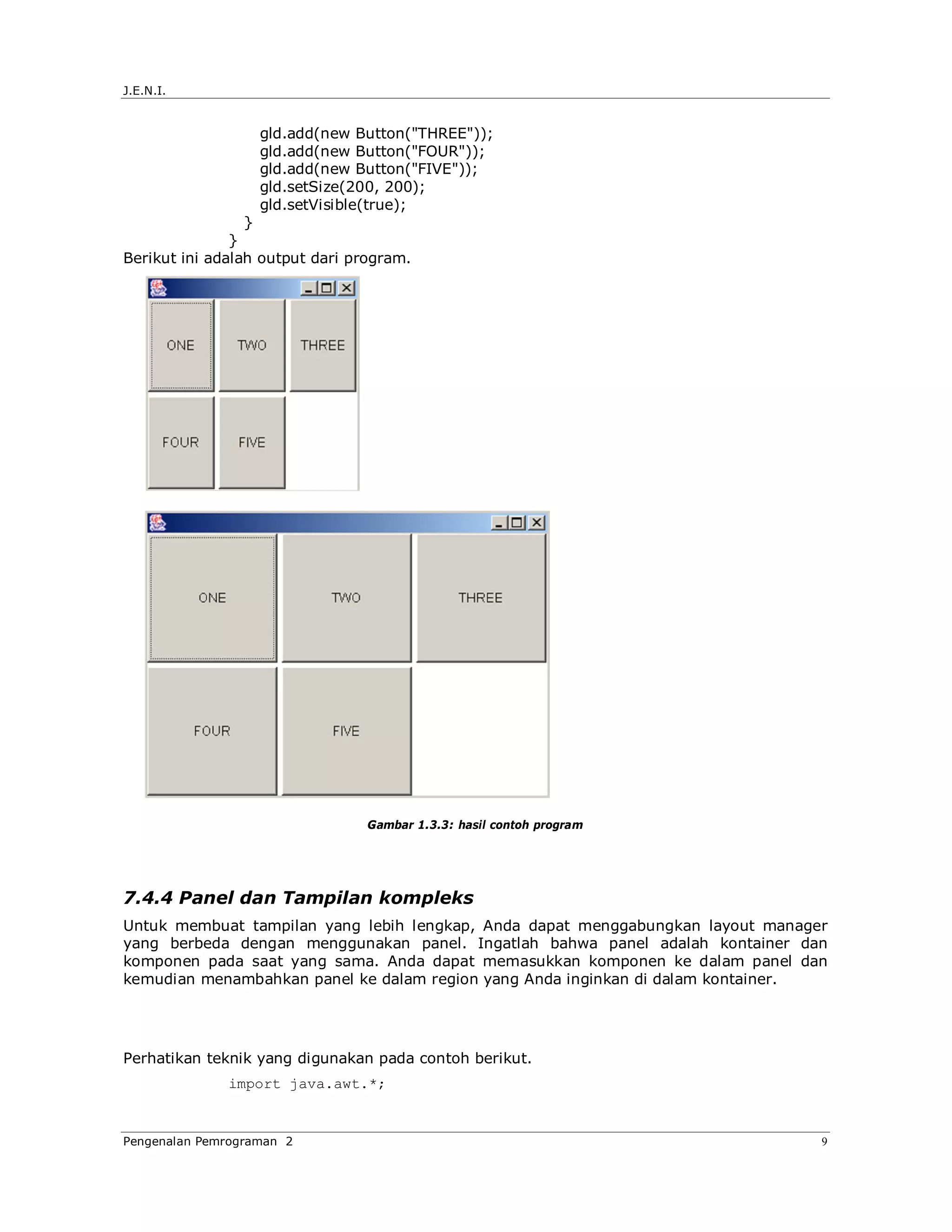
![J.E.N.I.
class ComplexLayout extends Frame {
public static void main(String args[]) {
ComplexLayout cl = new ComplexLayout();
Panel panelNorth = new Panel();
Panel panelCenter = new Panel();
Panel panelSouth = new Panel();
/* Panel utara */
//Panel menggunakan FlowLayout sebagai default
panelNorth.add(new Button("ONE"));
panelNorth.add(new Button("TWO"));
panelNorth.add(new Button("THREE"));
/* Panel tengah */
panelCenter.setLayout(new GridLayout(4,4));
panelCenter.add(new TextField("1st"));
panelCenter.add(new TextField("2nd"));
panelCenter.add(new TextField("3rd"));
panelCenter.add(new TextField("4th"));
/* Panel selatan */
panelSouth.setLayout(new BorderLayout());
panelSouth.add(new Checkbox("Choose me!"),
BorderLayout.CENTER);
panelSouth.add(new Checkbox("I'm here!"),
BorderLayout.EAST);
panelSouth.add(new Checkbox("Pick me!"),
BorderLayout.WEST);
/* Menambahkan panel pada container Frame*/
//Frame menggunakan BorderLayout sebagai default
cl.add(panelNorth, BorderLayout.NORTH);
cl.add(panelCenter, BorderLayout.CENTER);
cl.add(panelSouth, BorderLayout.SOUTH);
cl.setSize(300,300);
cl.setVisible(true);
}
}
Berikut ini adalah output dari program.
Pengenalan Pemrograman 2 10](https://image.slidesharecdn.com/jeni-intro2-bab07-abstractwindowingtoolkitdanswing-091129053715-phpapp02/75/Jeni-Intro2-Bab07-Abstract-Windowing-Toolkit-Dan-Swing-10-2048.jpg)


![J.E.N.I.
panel = new JPanel();
textField = new JTextField("Default text");
button = new JButton("Click me!");
contentPane = frame.getContentPane();
/* menambahkan komponen-komponen ke panel– menggunakan
FlowLayout sebagai default */
panel.add(textField);
panel.add(button);
/* menambahkan komponen-komponen contentPane– menggunakan
BorderLayout */
contentPane.add(panel, BorderLayout.CENTER);
frame.pack();
//menyebabkan ukuran frame menjadi dasar pengaturan komponen
frame.setVisible(true);
}
public static void main(String args[]) {
SwingDemo sd = new SwingDemo();
sd.launchFrame();
}
}
Perlu diperhatikan pada package java.awt masih saja diimpor karena layout manager yang
digunakan terdapat pada package tersebut. Juga, memberi judul pada frame dan mengepack
komponen di dalam frame dapat juga dilakukan untuk frame AWT.
Petunjuk penulisan program:
Perhatikan penulisan kode yang digunakan pada contoh ini tampak berlawanan dengan contoh
untuk AWT. Komponen dideklarasikan sebagai fields, method launchFrame ditentukan,
dinisialisasikan dan penambahan semua komponen dilaksanakan di dalam method
launchFrame. Kita tidak lagi meng-extend Frame class. Keuntungan penggunaan model ini
akan lebih berguna ketika sampai pada event handling.
Berikut adalah keluaran dari program diatas.
Gambar 1.4.2: Hasil contoh program
7.5.3 Contoh JOptionPane
import javax.swing.*;
class JOptionPaneDemo {
JOptionPane optionPane;
void launchFrame() {
optionPane = new JOptionPane();
String name = optionPane.showInputDialog("Hi, what's your
name?");
optionPane.showMessageDialog(null,
"Nice to meet you, " + name + ".", "Greeting...",
optionPane.PLAIN_MESSAGE);
Pengenalan Pemrograman 2 13](https://image.slidesharecdn.com/jeni-intro2-bab07-abstractwindowingtoolkitdanswing-091129053715-phpapp02/75/Jeni-Intro2-Bab07-Abstract-Windowing-Toolkit-Dan-Swing-13-2048.jpg)
![J.E.N.I.
System.exit(0);
}
public static void main(String args[]) {
new JOptionPaneDemo().launchFrame();
}
}
Lihat, begitu mudahnya memasukkan input dari user.
Berikut ini adalah hasil dari contoh program diatas
Gambar 1.4.3: Hasil contoh program
7.6 Latihan
7.6.1 Tic-Tac-Toe
Buatlah tampilan GUI untuk program tic-tac-toe. Papannya terdiri dari enam kotak. Ingatlah
bahwa Anda akan menambahkan kode ini pada tahap akhir untuk mengatasi interaksi antar
pengguna. Jadi, desainlah papan Anda dengan benar. Pastikanlah Anda memilih komponen
yang pantas untuk papan tersebut. keluarkan semua sisi artistik Anda. Anda dapat
menggunakan AWT atau Swing untuk latihan ini.
Gambar 1.5.1: papan Tic-Tac-Toe
Pengenalan Pemrograman 2 14](https://image.slidesharecdn.com/jeni-intro2-bab07-abstractwindowingtoolkitdanswing-091129053715-phpapp02/75/Jeni-Intro2-Bab07-Abstract-Windowing-Toolkit-Dan-Swing-14-2048.jpg)